چگونه vCenter خود را به اکتیو دایرکتوری Join کنیم؟
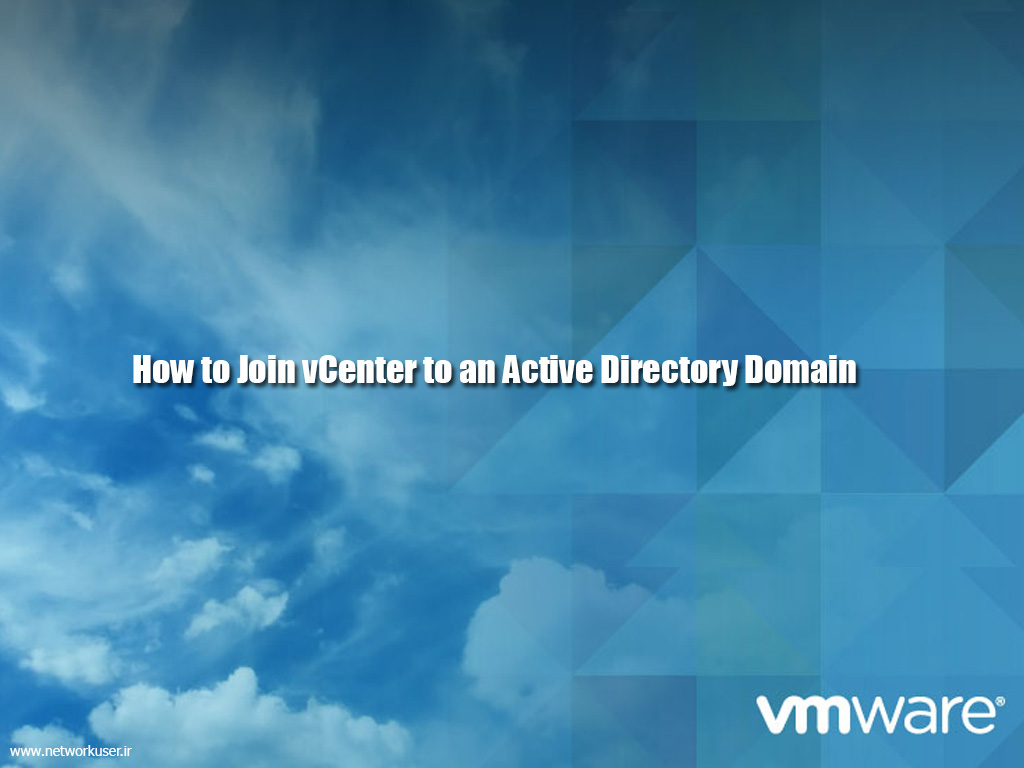
با یکپارچه کردن vCenter و Active Directory ما می توانیم از مایکروسافت اکتیو دایرکتوری بعنوان یک منبع احراز هویت برای vCenter خود استفاده نماییم. با Join کردن vCenter به یک دامین، می توان از همان اکانت هایی که در شبکه برای موارد مختلف استفاده می کنیم به منظور اعطای سطح دسترسی به vSphere نیز استفاده نماییم. در این مطلب من همراه شما هستم و نحوه جوین کردن vCenter به یک دامین کنترلر را به شما آموزش می دهم.
اگر با مایکروسافت و دوره های مایکروسافتی آشنا باشید و آنها را نیز گذرانده باشید حتما می دانید که Active Director یک ساختار استاندارد برای پیاده سازی و مدیریت احراز هویت متمرکز می باشد. حالا ما قصد داریم تا از این ساختار برای vCenter استفاده کنیم.
در ابتدا وارد vCenter خود شوید.
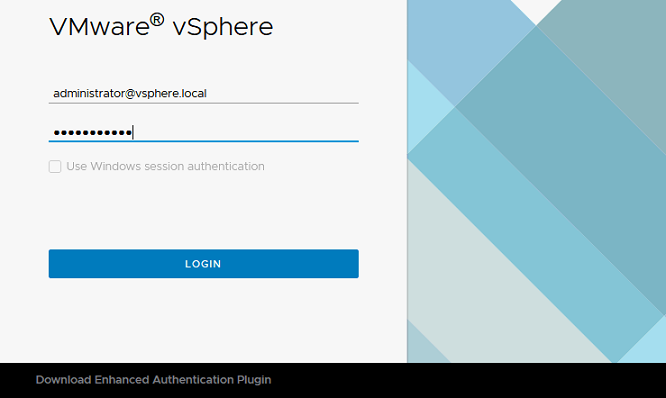
بعد از اینکه با موفقیت Login کردین وارد قسمت Administration شوید.
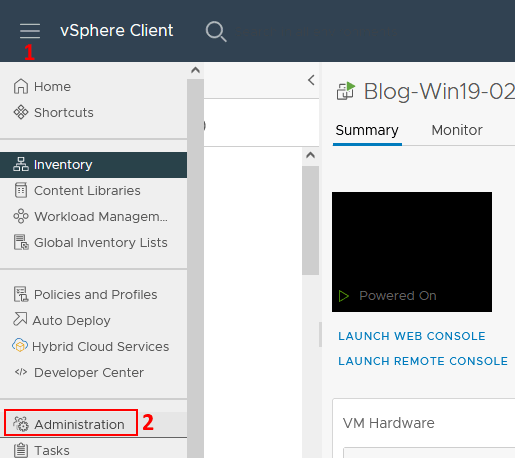
سپس بر روی Configuration کلیک کنید و مطابق تصویر مسیر را طی کنید و در نهایت بر روی JOIN AD کلیک کنید.
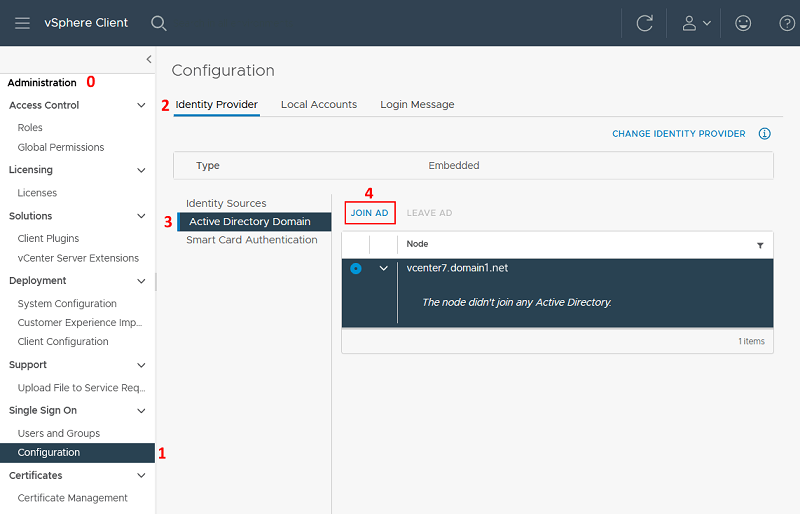
زمانیکه بر روی JOIN AD کلیک نمایید، یک پنجره برای شما باز می شود. اطلاعات درخواستی را وارد نموده و سپس بر روی JOIN کلیک کنید.
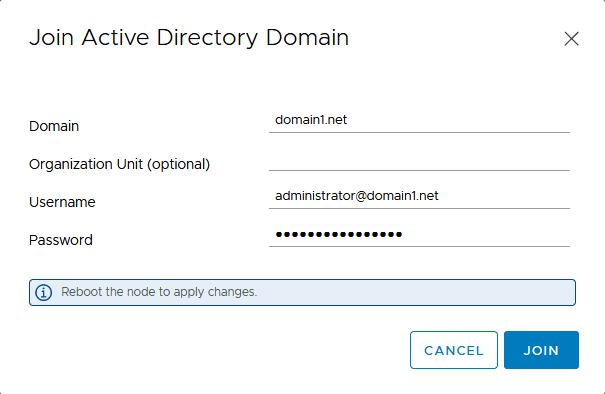
بعد از انجام مراحل بالا و پس از اینکه تمام موارد با موفقیت انجام شد، نیاز دارید که یکبار سرور vCenter خود را Reboot نمایید. برای این کار در قسمت Administration وارد System Configuration شده و بر روی Reboot Node کلیک کنید.
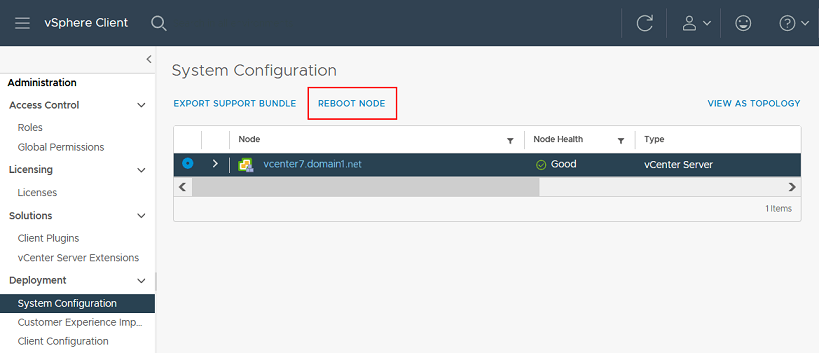
پس از اینکه vCenter مجددا راه اندازی شد و در دسترس شما قرار گرفت مجددا وارد Administration سپس در قسمت Single Sign On وارد Configuration شده بر روی Identity Provider کلیک کنید و در قسمت Active Directory Domain قرار بگیرید.
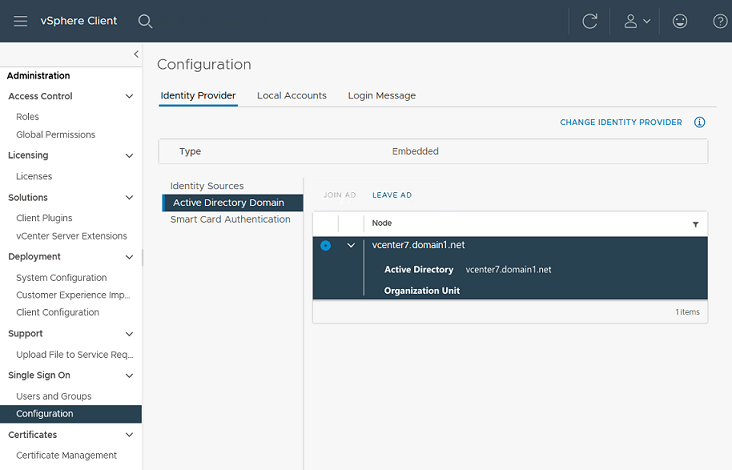
همانطور که مشاهده می کنید عملیات JOIN با موفقیت انجام شده است و هم اکنون شما می توانید از Active Directory خود بعنوان یک منبع احراز هویت یا Identity Source استفاده نمایید.

دیدگاهتان را بنویسید
برای نوشتن دیدگاه باید وارد بشوید.